Microsoft hat mit dem Rollout eines neuen Features begonnen, auf das viele schon sehnsüchtig gewartet haben. Mit Office 365 Delve, auch bekannt unter dem Codename Oslo, werden sämtliche Informationen über Kontakte, bearbeitete Dokumente, anstehende Meetings und zugehörige Arbeitsmaterialien, Verlinkungen aus sozialen Netzwerken und vieles mehr an einem zentralen Ort bereitgestellt.
Microsoft Office 365 Delve basiert auf der Enterprise Search von SharePoint und Exchange und wird laufend erweitert. Es ist in allen Office 365 Business und Enterprise Plänen enthalten, die Exchange und SharePoint enthalten. Delve ist ein starkes Tool um die Zusammenarbeit im Unternehmen weiter zu stärken und die Stärken der Office 365 Integration weiter auszunutzen.
Wie sieht Delve aus?
Wir konnten auf unserem Partner Tenant Office 365 Delve bereits testen. Es bietet eine tolle einheitliche Oberfläche auf der alle Informationen eines Nutzers, die sich derzeit noch in Office 365 befinden müssen, aus SharePoint, OneDrive for Business, Outlook, Kalendern, Kontakten, etc. nach Relevanz dargestellt werden.
Relevant sind Informationen, wenn sie häufig von dem Nutzer oder im Unternehmen verwendet, geändert oder verschickt wurden. Auch findet Delve heraus, welche Informationen z.B. zum nächsten Eintrag im Kalender passen könnten.

Die Bereiche in einer Übersicht erläutert:
- Arbeitsbereich: Wählen Sie zunächst aus, welche Informationen Sie darstellen möchten. Die “Startseite” präsentiert wichtige Informationen der gesamten Organisation. “Meine Arbeit” zeigt Ihnen Dokumente und Informationen an denen Sie in letzter Zeit besonders aktiv waren. Dateien, die für Sie auf irgendeinem OneDrive for Business Ihrer Kollegen freigegeben wurden, können unter “Für mich freigegeben” dargestellt werden.
- Personen: Lassen Sie sich eine Übersicht über Informationen nur von verschiedenen Personen darstellen, mit denen Sie häufig kommunizieren – auch externe!
- Übersichtsbereich: Hier werden die zusammengetragenen Informationen dargestellt.
- Speicherort: Dort sehen Sie um welchen Dateityp es sich handelt und auf welcher SharePoint Seite (oder OneDrive for Business) die Datei abgelegt ist.
- Teilen: Versenden Sie die Datei per E-Mail oder teilen Sie sie mit Kollegen und externen Mitarbeitern, wie Sie es auch von SharePoint kennen.
Wie funktioniert Delve?
Delve sammelt und analyisiert Informationen in Ihrer Office 365 Organisation. Es stellt diese anhand mehrerer, komplexer Kriterien und Zusammenhänge übersichtlich dar und bereitet diese für den Nutzer auf.
Wie bekomme ich Delve?
Microsoft rollt Delve automatisch auf allen Tenants und Kunden aus. Innerhalb der nächsten Wochen sehen Sie oben in der Office 365 Leiste einen neuen Reiter mit Delve (dieser kann auch unter den drei Punkten versteckt sein).
Wie geht es mit Delve weiter?
Im Moment sehen wir erst den Anfang! Delve wird weiter verfeinert und zu der zentralen persönlichen Anlaufstelle für die tägliche Arbeit ausgebaut werden. So können schon heute in SharePoint Dokumente mit Tags versehen werden, die zukünftig auch in Delve einfließen. Außerdem wird Yammer integriert werden, sodass man sofort über ein Dokument aus Delve mit Kollegen diskutieren kann.
Mehr und mehr Informationen werden aus Office 365 gesammelt und dargestellt und damit dem Nutzer ein viel schnelleres und angenehmeres Arbeiten ermöglicht. Einige Funktionen sind übrigens schon in einem englischsprachigen Einführungsvideo von Microsoft sichtbar.
Kann ich Delve deaktivieren?
Allen die nun Datenschutzbedenken haben, da Delve ja zweifelsfrei eine BigData Anwendung ist, sei gesagt, dass alle Office 365 Dienstleistungsvertäge, EU Model Clauses, DAV, usw. weiterhin auch für Delve gelten. Die Daten dürfen also ausschließlich für die geschäftliche Nutzung des Anwenders verarbeitet werden, nicht zur Auswertung durch Microsoft oder gar Dritten. Es gelangen keinerlei Daten außerhalb von Office 365.
Trotzdem gibt es die Möglichkeit pro Nutzer oder das ganze Netzwerk Delve zu deaktivieren. Der Nutzer geht dazu rechts oben auf Einstellungen (wenn er sich auf der Delve Oberfläche befindet) und dann auf “Delve Einstellungen”. Dort deaktiviert er Delve oder einzelne Funktionen.
Was gibt es zu beachten?
Delve sollte in Unternehmen nur nach vorheriger Ankündigung und Schulung eingesetzt werden. Delve ist ein sehr vielseitiges Feature, dass den Nutzer bei Unkenntnis überfordern und verunsichern kann. Erarbeiten Sie deshalb eine Einführungsstrategie für Delve und passen Sie ggf. angezeigte Daten und Einstellungen an.
Sie haben weitere Fragen zu Delve oder Office 365? Kontaktieren Sie unsere Cloud Experten für weitere Informationen!




Kommentare sind geschlossen.